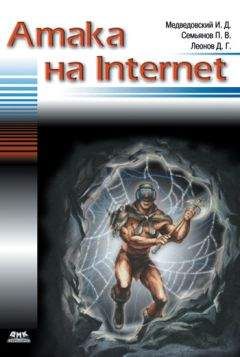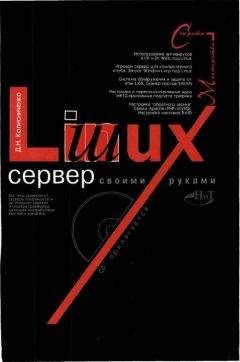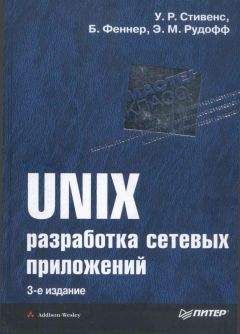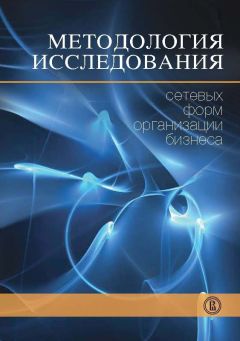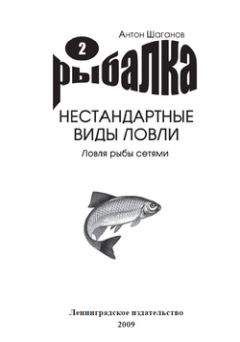Крис Касперский - ТЕХНИКА СЕТЕВЫХ АТАК
· Эмулятор UWIN
· echo $SHELL
· /usr/bin/ksh
· Эмулятор CYGWIN
· echo $SHELL
· /bin/sh
Теперь по таблице 3 легко определить, какая именно оболочка запущена (конечно, при условии, что никакие злые духи не изменили имя исполняемого файла).
– Имя файла Название оболочки
– bash Усовершенствованная оболочка Борна
– csh Оболочка С
– ksh Оболочка Корна
– sh Оболочка Борна
– tcsh Оболочка TC
Таблица 3 Имена исполняемых файлов некоторых популярных оболочек
Пару слов об особенностях каждой оболочки. Первой на свет появилась оболочка Борна, фактически представляющая собой язык программирования, ориентированный на управление процессами, вводом-выводом и операции шаблонного поиска. Никакого интерактивного взаимодействия с пользователем в ней не предусматривалось, и вся работа сводилась к написанию управляющих программ - скриптов, обрабатываемых оболочкой.
Первая интерактивная оболочка, получившая название «С», возникла в университете Беркли. Она быстро завоевала популярность, но имела множество недостатков и содержала кучу ошибок, поэтому полностью вытеснить оболочку Борна так и не смогла. Проблема же совместного сосуществования заключалась в полной несовместимости командных языков обоих оболочек. Это приводило к невозможности выполнения скриптов, написанных для одной оболочки, другой оболочкой.
К тому же открытость исходных текстов “С” вызвала появление массы несовместимых между собой клонов. Некоторые из них дожили и до наших дней (как, например, “TC”,- своеобразный гибрид “С” и “TENEX” - операционной системы PDP-10).
Существовали и коммерческие оболочки. Из них наибольшей популярностью пользовалось творение, созданное Дэвидом Корном, объединившее в себе лучшие черты своих предшественников. Компании AT amp;T распространяла ее вместе с операционной системой System V, объявив стандартном де-юре.
Стандарт - хорошо, но платить компании никто не хотел, и вскоре оболочка Борна была полностью переписана в рамках проекта GNU, получив название bash - Borne Again Shell. Многочисленные усовершенствования и перенос в среду LINUX сделали bash самой популярной оболочкой всех времен и народов, хотя многие до сих пор предпочитают пользоваться C-Shell или оригинальной оболочкой Борна. К тому же, по-прежнему не иссякает поток энтузиастов, пишущих свои собственные оболочки.
Во многих случаях различия между оболочками не столь существенны и не отражаются на простейших операциях, но все примеры, приводимые в книге, предназначены для оболочки Корна и их успешное выполнение в других оболочках не гарантируется (хотя и предполагается). Поэтому, полезно знать, какие оболочки установлены администратором на машине. В этом поможет команда “cat /etc/shells”, результат работы которой на свежеустановленном эмуляторе UWIN выглядит следующим образом:
· cat /etc/shells
· /usr/bin/ksh
· /usr/bin/sh
· /usr/bin/tcsh
· /usr/bin/csh
· /bin/sh
· /bin/ksh
· /bin/csh
· /bin/tcsh
Запустить любую оболочку можно, набрав ее имя (возможно, вместе с полным путем), в командной строке. А вернуться назад обычно помогает команда exit. В качестве тренировочного упражнения полезно запустить все доступные оболочки по очереди. (Чаще всего пути ”/usr/bin” и “/bin” указывают на один и тот же каталог, поэтому эквивалентны друг другу).
· $ echo $SHELL
· /usr/bin/ksh
· $ /usr/bin/sh
· # echo $SHELL
· /usr/bin/ksh
· # exit
· $ /usr/bin/tcsh
· # echo $SHELL
· /usr/bin/ksh
· # exit
· $ /usr/bin/csh
· %echo $SHELL
· /usr/bin/ksh
· %exit
Для просмотра содержимого директорий в командном интерпретаторе “command.com” (MS-DOS) предусмотрена встроенная команда “dir”, но UNIX-оболочки не поддерживают такой команды. Вместо этого пользователю предоставляется возможность вызвать внешнюю утилиту, выполняющую всю необходимую работу. Обычно в UNIX для отображения содержимого каталога используется программа ‘ls’, находящаяся в каталоге “/bin”. Кстати, пользователи CYGWIN прежде чем смогут ей воспользоваться, должны скачать с сервера архив fileutils.tar.gz - в минимальный комплект поставки она не входит.
Вызов без параметров выводит на экран содержимое текущего каталога, а заглянуть в корень поможет наклонная черта - “ls /” [91]
· ls /
· A E proc
· base.bat etc reg
· baseserviceslink.sh F sys
· bin H tmp
· C home usr
· D lib var
· dev linka win
Узнать, что находится в каталоге “/etc” можно передав его имя в качестве параметра команде ‘ls’:
· $ ls /etc
· crontab inetdconfig.sh passwd.add traceit
· in.ftpd init.exe priv.exe tracer.exe
· in.rlogind login.allow profile ucs.exe
· in.rshd login.deny rc ums.exe
· in.telnetd mailx.rc services
· inetd.conf mkpasswd.exe shells
· inetd.exe passwd stop_uwin
Конечно же, поддерживаются символы-джокеры, - знаки «звездочка» и «вопрос». В UNIX, в отличие от MS-DOS, существует конструкция [char set], которую имеет смысл рассмотреть подробнее. Но для начала нелишне вспомнить назначение “*” и “?”. Знак “*” обозначает любое множество любых символов (включая пустое), а “?” всего один непустой символ. Поэтому, “ls x*” выведет на экран все файлы (и каталоги), начинающиеся с буквы ‘x’, а “ls?tmp”- покажет ‘_tmp’,’$tmp’ и так далее.
Конечно же, временами гибкости таких шаблонов оказывается недостаточно, например, как быть, когда требуется получить список файлов, начинающихся и на букву ‘i’, и на букву ‘p’? В MS-DOS с этим пришлось бы управляться в два захода, последовательно отдавая команды ‘dir i*’ и ‘dir p*’. К счастью, в UNIX с той же проблемой можно управиться за один присест! Например, так:
· $ ls /etc/[ip]*
· /etc/in.ftpd /etc/inetd.conf /etc/passwd
· /etc/in.rlogind /etc/inetd.exe /etc/passwd.add
· /etc/in.rshd /etc/inetdconfig.sh /etc/priv.exe
· /etc/in.telnetd /etc/init.exe /etc/profile
А как быть, если необходимо отобразить все файлы, в имени которых присутствует хотя бы одна цифра? Неужели придется писать утомительно длительную последовательность ‘ls *[0123456789]*’ [92]? К счастью нет! И необходимый интервал можно задать следующим образом: ‘[0-9]’, например, вот так:
· $ls /etc/*[0-9]*
· /etc/k1y /etc/mkss2old /etc/track7
Если такой информации окажется недостаточно и потребуется узнать, скажем, права доступа к файлу, имя владельца и время последнего изменения, то придется воспользоваться ключом ‘-l’ (маленькая латинская буква L, не спутайте с единицей). Например, так:
· ls -l /etc
· -rwxr-r- 1 root Everyone 46 Feb 16 1999 crontab
· -rwxr-r- 1 root Everyone 19968 Feb 17 1999 mkpasswd.exe
· drwxr-r- 2 root Everyone 512 Jul 2 16:52 mydir
· -rwxr-r- 1 root Everyone 119 Jul 1 12:45 passwd
· lrwxr-r- 1 root Everyone 20 Jun 4 03:10 services -» /C/WINDOWS//services
· -rwxr-r- 1 root Everyone 88 Feb 17 1999 shells
· -rwxr-r- 1 root Everyone 73216 Feb 2 07:25 ums.exe
Первая колонка сообщает права доступа. Она состоит из тех трехсимвольных групп, определяющих права доступа создателя (то бишь владельца файла), его группы и всех остальных пользователей. Каждая группа в свою очередь состоит из трех атрибутов, разрешающих чтение (r), запись (w) и исполнение (x).
- Расшифровка файловых атрибутов
Тут надобно заметить, что в UNIX выполняемые файлы распознаются по атрибуту ‘x’, и могут иметь любое расширение или вовсе не иметь его. Обычно большинство файлов и каталогов имеют следующие права доступа ‘rwxr-r-r’, т.е. создатель файла может делать с ним что угодно, а всем остальным разрешается читать, но не модифицировать или запускать.
Для изменения прав доступа предусмотрена утилита chmod (сокращение от Change Mode). Для того, чтобы действие возымело эффект, необходимо указать группу пользователей (‘u’ - для владельца, ‘g’ - для членов его группы, ‘o’ - для всех прочих и ‘a’ для всех-всех, т.е. ‘u’+’g’+’o’ одновременно), затем наличие (знак ‘+’) или отсутствие (знак ‘-‘) требуемого атрибута. Например, защитить собственные файлы от «чужого глаза» можно с помощью команды ‘chmod g-r,o-r *’.
Директории отличаются от простых файлов по стоящему впереди символу ‘d’ (смотри рисунок 009.txt)
- Директории в UNIX отличаются от файлов наличием атрибута ‘d’
Следующая колонка сообщает количество псевдонимов, под которыми файл (директория) известен системе. Например, для каталога ‘/bin’ это число равно двум, поскольку обычно ‘/bin’ и ‘/usr/bin’ ссылаются на одну и ту же директорию.
· drwxrwxrwx 2 root Everyone 512 Jun 4 00:50 bin
· drwxrwxrwx 3 root Everyone 512 Jun 4 00:51 dev
· drwxrwxrwx 16 root Everyone 512 Jun 4 00:51 lib
Затем идет имя владельца файла (в данном примере ‘root’) и группа, к которой он принадлежит (‘Everyone’). И замыкают строку размер, время создания и имя файла (директории). Вся остальная информация по работе с ‘ls’ содержится в руководстве ‘man’ и может быть получена с помощью команды ‘man ls’.
Перейти в другой каталог, как и в MS-DOS, можно с помощью команды ‘cd’. Стоит заметить, в UNIX нет понятия диска, поэтому специальной команды для его изменения не существует - для навигации достаточно одного ‘cd’. Например:
· $ cd /
· $ ls
· A E proc
· base.bat etc reg
· baseserviceslink.sh F sys
· bin H tmp
· C home usr
· D lib var
· dev linka win
· $ cd /A
· $ ls
· tpna.arj
· $ cd /var
· $ ls
· adm tmp uninstall
Для создания новых каталогов предназначена команда ‘mkdir’ (Make Directory). Вызов ‘mkdir myname’ создаст в текущем каталоге новую директорию ‘myname’. А вот попытка создать несколько вложенных друг в друга каталогов провалится, если не указать ключ ‘-p’. Например: